Ya sea que esté en movimiento o trabajando desde su casa, escanear y cargar documentos es parte de la rutina diaria. Hay muchas formas de escanear un documento en el…

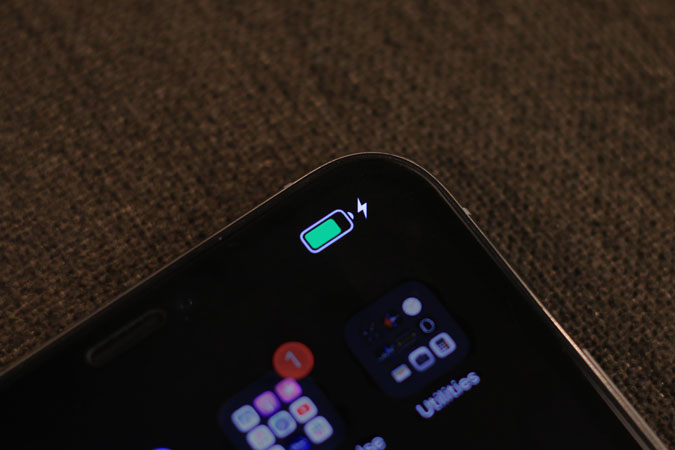
Cada iPhone que salió después del iPhone X ha eliminado una pequeña característica que era extremadamente conveniente. La capacidad de mostrar el porcentaje de batería se eliminó debido a limitaciones de espacio, gracias a la muesca. Solía aparecer junto a donde se encuentra el icono de la batería en la barra de estado. Es un problema menor, pero me he acostumbrado a saber el número exacto y es por eso que he hecho una lista de formas de mostrar el porcentaje de batería en el iPhone. Comencemos.
La siguiente lista solo se aplica a los iPhone más nuevos que tienen una muesca. Sin embargo, si tiene un iPhone más antiguo (8 o más), puede habilitar la opción de porcentaje de batería desde la Configuración y el porcentaje de batería siempre estará visible en la barra de estado, justo al lado del ícono de la batería.
Para habilitar porcentaje de batería en su iPhone anterior, abra Configuración> Configuración de batería y habilite el interruptor junto a «Activar porcentaje de batería«.
La forma más fácil en que su iPhone puede mostrarle el porcentaje de batería es simplemente preguntándole a Siri. Siri se ha vuelto más avanzado a lo largo de los años y puede hacer muchas cosas geniales. Cuando solicita el porcentaje de batería, Siri responde con el porcentaje actual. Es una solución sencilla.
Pregunta «Oye, Siri, ¿cuánta batería queda en mi iPhone?»

A pesar de que Apple eliminó la opción para mostrar el porcentaje de batería en el iPhone de la barra de estado en los iPhones más nuevos con una muesca , aún puede ver el porcentaje de batería actual en el menú del Centro de control. Simplemente deslice hacia abajo desde la esquina superior derecha de la pantalla del iPhone para abrir el Centro de control. Eso es todo, verá el ícono de la batería en la esquina superior derecha junto con el porcentaje de batería. Neat.
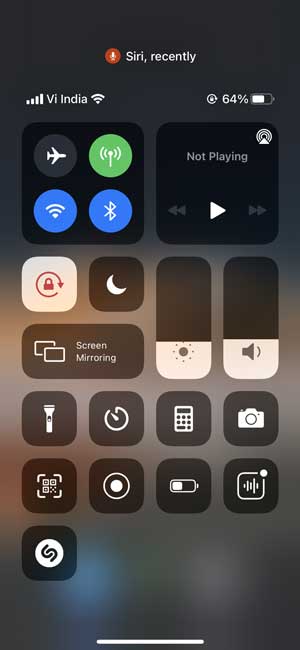
iOS 14 ha traído widgets a las pantallas de inicio de nuestro iPhone que le permiten personalizar su iPhone con diferentes widgets. Puede usar los widgets incorporados o descargarlos de la App Store. El widget de baterías propias le permite ver el estado de la batería no solo de su iPhone, sino también de otros dispositivos conectados, como el Apple Watch y los AirPods.

El Widget tiene tres tamaños: pequeño, mediano y grande. Si solo desea saber el porcentaje de batería del iPhone, el pequeño widget lo hace. Mediano es para cuando tiene un Apple Watch y AirPods, y Grande es para cuando tiene varios dispositivos, como iPhones y iPads.
Para agregar el widget Baterías a su pantalla de inicio, toque y mantenga presionado cualquier parte de la pantalla de inicio y toque el botón + en la parte superior izquierda. Busque «Baterías»
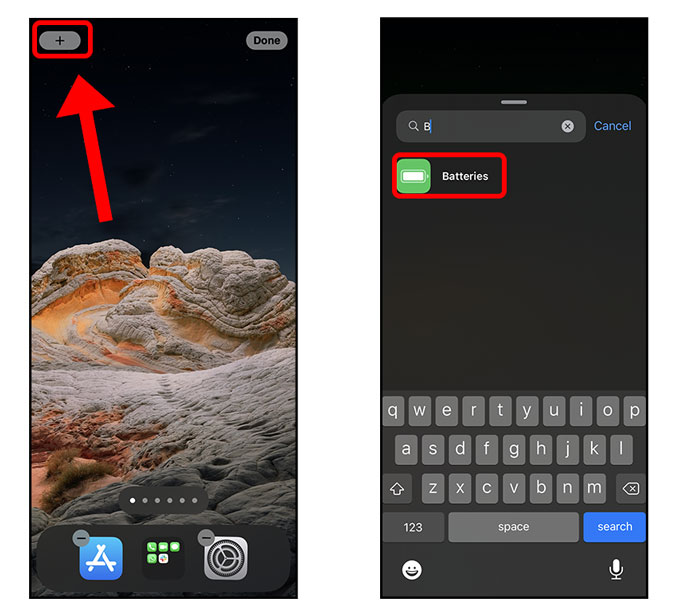
Elija un tamaño de widget que le guste. Colóquelo en la pantalla y si desea obtener más información sobre la configuración de widgets, aquí tiene una guía completa al respecto.
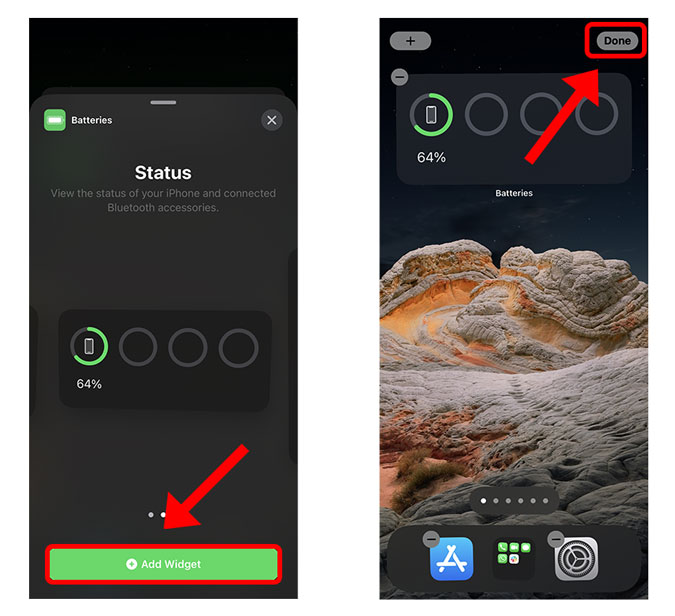
Ahí tienes. Ahora puede ver el porcentaje de batería exacto de su iPhone y otros dispositivos de un vistazo.
Con iOS 14 y sus nuevas funciones, puede activar acciones personalizadas simplemente tocando la parte posterior de su iPhone. Puede tocar dos o tres veces para activar una acción. Funciona detectando el toque con el acelerómetro y el giroscopio y luego activa la acción asociada. También utilizo mucho los atajos de Siri, lo que te permite crear macros personalizadas para ayudar a suavizar tu flujo de trabajo.
He enumerado una guía detallada paso a paso sobre cómo crear un acceso directo y vincularlo a la acción de toque posterior para que cada vez que toque la parte posterior de su iPhone, el acceso directo se active y muestre el porcentaje de batería en el iPhone .
Comienza instalando este acceso directo de Siri que he creado usando este enlace. Una vez que haya instalado el acceso directo, asegúrese de tomar nota mental del nombre, ya que lo necesitaremos más adelante. Ahora, vamos a asociarlo con la acción de toque de retroceso.
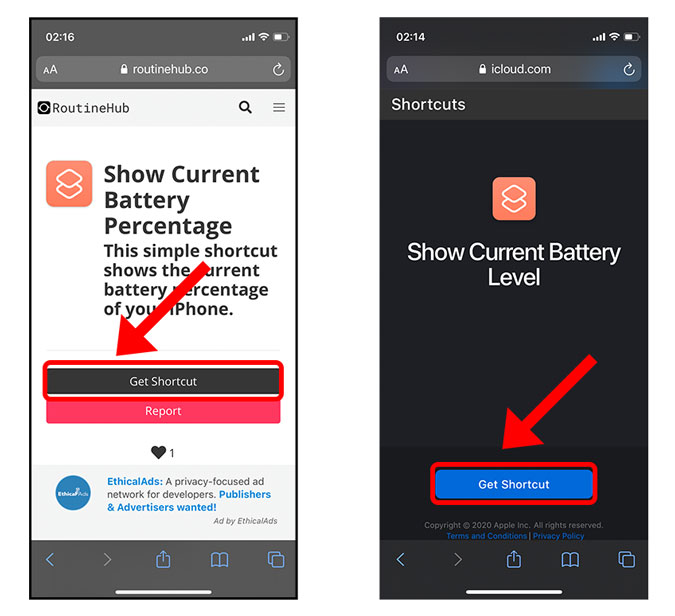
Abra la aplicación Configuración y desplácese hacia abajo hasta Configuración de accesibilidad. Vaya a la sección Tocar en la configuración de Accesibilidad.
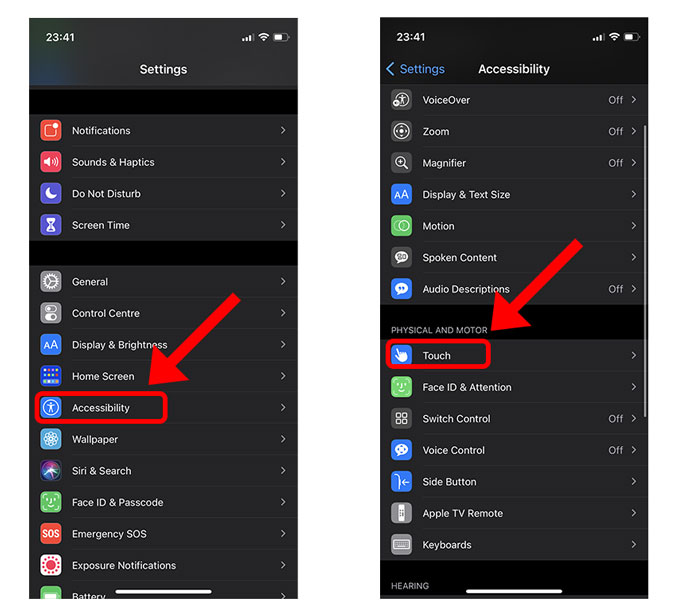
Desplácese hacia abajo hasta la parte inferior de la página y encontrará la opción Tocar Atrás. Toque para revelar las opciones y verá que hay dos acciones: Doble toque y Triple toque. Puede vincular el atajo a cualquiera de las acciones, pero elegí Tocar dos veces.
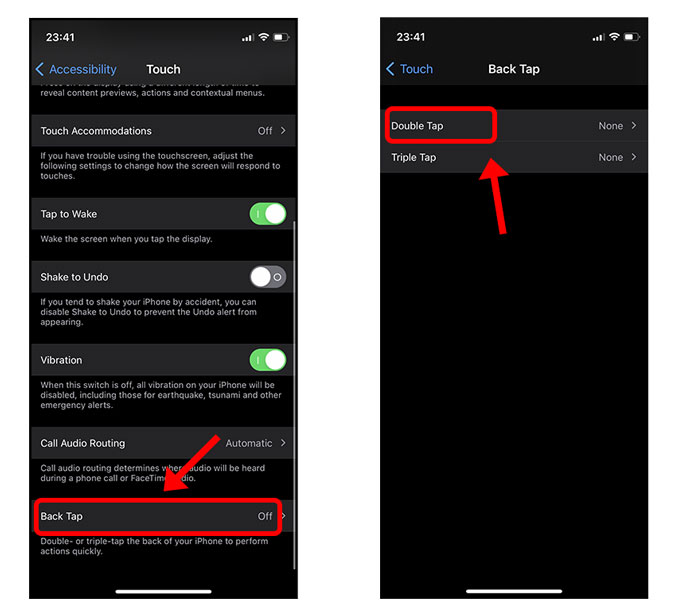
Desplácese hacia abajo para encontrar el atajo que acabamos de instalar y toque para seleccionarlo.
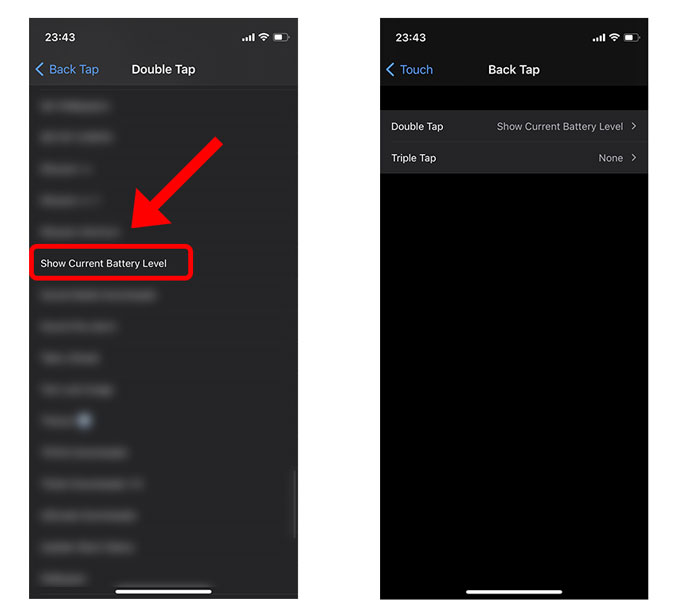
Eso es todo, su acción está configurada. Simplemente toque dos veces la parte posterior de su iPhone y recibirá un anuncio verbal del porcentaje de batería actual junto con un cartel de notificación.

Estas fueron algunas formas en las que puede verificar el porcentaje de batería en su iPhone. Si bien todos los métodos son fáciles, la acción de toque de retroceso puede tardar un par de minutos en configurarse. Sin embargo, una vez que todo está configurado, funciona de maravilla.
También lea: Los 7 mejores accesos directos de iOS 14 Siri para potenciar su iPhone